
નવું કમ્પ્યુટર ખરીદ્યા પછી, લગભગ કોઈપણ ગોઠવણી, અમે પ્રોગ્રામ્સ અને ઑપરેટિંગ સિસ્ટમના ઝડપી કાર્યનો આનંદ માણીએ છીએ. કેટલાક સમય પછી, એપ્લિકેશન્સ શરૂ કરીને, વિન્ડોઝ ખોલવા અને વિન્ડોઝ ડાઉનલોડમાં નોંધપાત્ર વિલંબ બનવાનું શરૂ કર્યું. આ ઘણા કારણોસર થાય છે, અને ચાલો આ લેખમાં વાત કરીએ.
બ્રેક્સ કમ્પ્યુટર
કમ્પ્યુટર પ્રદર્શનના ઘટાડાને અસર કરતા પરિબળો ઘણા છે, અને તેઓને બે કેટેગરીમાં વહેંચી શકાય છે - "આયર્ન" અને "સૉફ્ટવેર". "આયર્ન" નીચેના શામેલ છે:- RAM ની ગેરલાભ;
- માહિતીના ધીમી કામગીરીમાં કેરિયર્સ - હાર્ડ ડ્રાઈવો;
- મધ્ય અને ગ્રાફિક્સ પ્રોસેસર્સની ઓછી કમ્પ્યુટિંગ પાવર;
- ઘટકોની કામગીરી સાથે સંકળાયેલ બાજુનું કારણ - પ્રોસેસર, વિડિઓ કાર્ડ્સ, હાર્ડ ડ્રાઇવ્સ અને મધરબોર્ડનું વધારે ગરમ કરવું.
"સૉફ્ટવેર" સમસ્યાઓ સૉફ્ટવેર અને ડેટા સ્ટોરેજ સાથે સંકળાયેલી છે.
- પીસી પર "વધારાની" પ્રોગ્રામ્સ સ્થાપિત થયેલ છે;
- બિનજરૂરી દસ્તાવેજો અને રજિસ્ટ્રી કીઓ;
- ડિસ્ક પર ફાઇલોનું ઉચ્ચ વિભાજન;
- મોટી સંખ્યામાં પૃષ્ઠભૂમિ પ્રક્રિયાઓ;
- વાયરસ.
ચાલો "આયર્ન" કારણોથી પ્રારંભ કરીએ, કારણ કે તે મુખ્ય નાના ગુનેગારોના અપરાધીઓ છે.
કારણ 1: રેમ
RAM એ તે સ્થાન છે જ્યાં ડેટા પ્રોસેસર દ્વારા પ્રક્રિયા કરવામાં આવે છે. એટલે કે, સીપીયુમાં પ્રક્રિયામાં તબદીલ કરવામાં આવે તે પહેલાં, તેઓ "RAM" માં પડે છે. બાદમાંનો જથ્થો પ્રોસેસરને જરૂરી માહિતી કેટલી ઝડપથી પ્રાપ્ત કરશે તેના પર નિર્ભર છે. તે અનુમાન લગાવવું સરળ છે કે અવકાશની અછત "બ્રેક્સ" થાય છે - સમગ્ર કમ્પ્યુટરના કાર્યમાં વિલંબ થાય છે. આ પરિસ્થિતિથી બહાર નીકળો: RAM ઉમેરો, તેને સ્ટોરમાં અથવા ચાંચડ બજારમાં પૂર્વ-હસ્તગત કરો.
વધુ વાંચો: કમ્પ્યુટર માટે RAM કેવી રીતે પસંદ કરવું
રામની અછત એ હાર્ડ ડિસ્ક સાથે સંકળાયેલા બીજા પરિણામોને પણ લાગુ કરે છે જે આપણે વિશે વાત કરીશું.
કારણ 2: હાર્ડ ડિસ્ક
હાર્ડ ડિસ્ક એ સિસ્ટમમાં સૌથી ધીમું ઉપકરણ છે, જે તે જ સમયે તે એક અભિન્ન ભાગ છે. તેના કાર્યની ઝડપ ઘણા પરિબળોથી પ્રભાવિત છે, જેમાં "સૉફ્ટવેર" શામેલ છે, પરંતુ સૌ પ્રથમ, ચાલો "હાર્ડ" ના પ્રકાર વિશે વાત કરીએ.
આ ક્ષણે, સોલિડ-સ્ટેટ ડ્રાઈવો પીસી વપરાશકર્તાઓના ઉપયોગમાં કડક રીતે શામેલ છે - એસએસડીએસ, જે માહિતી ટ્રાન્સમિશનની ગતિમાં તેમના "પૂર્વજો" - એચડીડી કરતા વધારે છે. તે આમાંથી અનુસરે છે કે ઉત્પાદકતા વધારવા માટે તે ડિસ્કના પ્રકારને બદલવું જરૂરી છે. આ ડેટા ઍક્સેસ સમય ઘટાડે છે અને નાની ફાઇલોની બહુમતીની ગતિને ઝડપી બનાવશે જેમાંથી ઑપરેટિંગ સિસ્ટમનો સમાવેશ થાય છે.
વધુ વાંચો:
સોલિડ-સ્ટેટથી મેગ્નેટિક ડિસ્ક્સ વચ્ચેનો તફાવત શું છે
નાન્ડ ફ્લેશ મેમરી પ્રકારોની તુલના

જો ત્યાં ડિસ્ક બદલવા માટે કોઈ શક્યતા છે, તમે તમારા "ઓલ્ડ મેન" HDD ઝડપ કરવાનો પ્રયાસ કરી શકો છો. આ કરવા માટે, તે એક વધારાનું લોડ દૂર કરવા (- જે વિન્ડોઝ પર સ્થાપિત થયેલ સિસ્ટમ મધ્યમ ઉલ્લેખ કરતાં) જરૂરી હશે.
આ પણ જુઓ: હાર્ડ ડિસ્ક ઑપરેશન કેવી રીતે ઝડપી બનાવવું
અમે પહેલાથી જ રેમ વિશે બોલે છે, જે કદ પ્રોસેસિંગ ઝડપ, તેથી અહીં માહિતી, માહિતી કે જે હાલમાં પ્રોસેસર દ્વારા ઉપયોગમાં લેવામાં આવતી નથી નક્કી કરે છે, પરંતુ વધુ કામ માટે ખૂબ જ જરૂરી છે, ડિસ્કમાં ચાલ છે. આ એક વિશિષ્ટ ફાઈલ "પેજ File.sys" અથવા "વર્ચ્યુઅલ મેમરી" વાપરે છે.
પ્રક્રિયા (ટૂંકમાં) આવા છે: માહિતી "લોડ" માટે "હાર્ડ" છે, અને જો જરૂરી હોય, તે વાંચી શકે છે. જો આ નિયમિત HDD હોય, તો પછી અન્ય I / O કામગીરી ખૂબ નોંધપાત્ર નીચે ધીમું કરી રહ્યા છે. જો તમે પહેલાથી જ કદાચ અનુમાન લગાવ્યું શું કરવું. અધિકાર: અન્ય ડિસ્ક માટે પેજીંગ ફાઈલ ખસેડો, અને વિભાગ, એટલે કે ભૌતિક માધ્યમમાં નથી. આ "અનલોડ" સિસ્ટમ "હાર્ડ" અને ઝડપ Windows ના કામ કરવા માટે તમને પરવાનગી આપશે. સાચું, તે કોઇ માપ બીજા HDD લેશે.
વધુ વાંચો: વિન્ડોઝ XP, વિન્ડોઝ 7, વિન્ડોઝ 10 પર પેજીંગ ફાઈલ બદલવા માટે કેવી રીતે
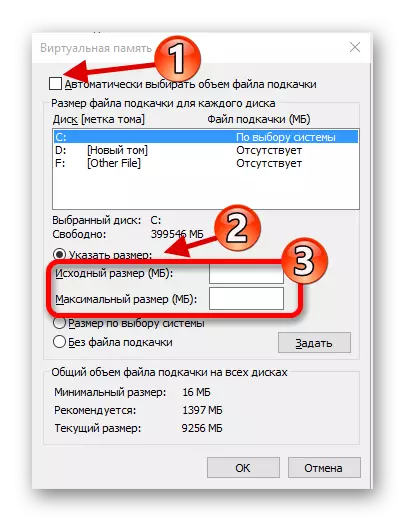
ReadyBoost ટેક્નોલોજી
આ ટેકનોલોજીનો ફ્લેશ મેમરી ગુણધર્મો છે કે તમે (4 KB માં બ્લોક્સ) નાની ફાઇલો સાથે કામ ઝડપી કરવા માટે પરવાનગી આપે છે પર આધારિત છે. ફ્લેશ ડ્રાઇવ, પણ એક નાના રેખીય રીડર અને લખવા ઝડપ સાથે, HDD નાની ફાઇલો ટ્રાન્સફર ઘણી વખત લઈ શક્યું કરી શકો છો. માહિતી કે જે "વર્ચ્યુઅલ મેમરી" પર સ્થાનાંતરિત જોઈએ કેટલાક USB ફ્લેશ ડ્રાઇવ, જેનાથી તમે તેને ઍક્સેસ ઝડપ માટે પરવાનગી આપે છે તેના પર પડે છે.
વધુ વાંચો: PC પર રેમ તરીકે ફ્લેશ ડ્રાઇવનો ઉપયોગ
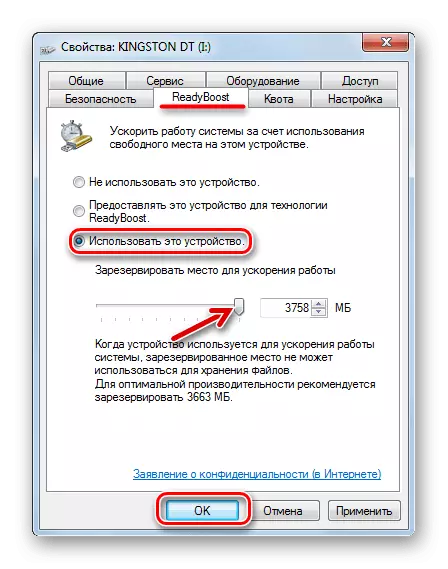
કોઝ 3: કમ્પ્યુટિંગ પાવર
ચોક્કસ કોમ્પ્યુટર પ્રોસેસર્સ પર તમામ માહિતી ઉત્પાદિત કરવામાં આવે છે - મધ્ય અને ગ્રાફિક. સીપીયુ મુખ્ય પીસી ના "મગજ" છે, અને બધા સાધનો બાકીના સહાયક ગણી શકાય. વિવિધ કામગીરી ઝડપ - એન્કોડિંગ અને ડીકોડિંગ, વિડિઓ સહિત, આર્કાઇવ્સ unpacking, જેમાં તે OS અને કાર્યક્રમો ધરાવે કામગીરી માટે માહિતી, તેમજ વધુ સહિત કેન્દ્રીય પ્રોસેસર શક્તિ પર નિર્ભર છે. જીપીયુ, બદલામાં, મોનીટર કરવા માટે એક આઉટપુટ, તેની પૂર્વ પ્રક્રિયા આધિન પૂરું પાડે છે.
રમતો અને તે રેન્ડરીંગ માટે બનાવાયેલ હોય ત્યારે એપ્લીકેશનો, ડેટા આર્કાઇવ અથવા કોડ્સ સંકલન પ્રોસેસર મુખ્ય ભૂમિકા ભજવે છે. વધુ શક્તિશાળી "પથ્થર", ઝડપી કામગીરી કરવામાં આવે છે. જો ત્યાં તમારી કામ કાર્યક્રમોમાં નીચા ઝડપ ઉપર વર્ણવ્યા અનુસાર, તે વધુ શક્તિશાળી સીપીયુને બદલો જરૂરી છે.
વધુ વાંચો: કમ્પ્યુટર માટે પ્રોસેસર પસંદ કરો

વિડિઓ કાર્ડનું અપડેટ એ એવા કેસોમાં વિચારવું યોગ્ય છે જ્યાં ભૂતપૂર્વ તમારી જરૂરિયાતોને મેળ ખાતી નથી, અથવા તેના બદલે રમતોની સિસ્ટમ આવશ્યકતાઓ છે. બીજું કારણ છે: ઘણા વિડિઓ સંપાદનો અને 3 ડી પ્રોગ્રામ્સ કાર્યસ્થળ અને રેંડરિંગ પર ચિત્રો પ્રદર્શિત કરવા માટે GPU નો ઉપયોગ કરીને સક્રિયપણે સક્રિયપણે છે. આ કિસ્સામાં, એક શક્તિશાળી વિડિઓ ઍડપ્ટર વર્કફ્લોને ઝડપી બનાવવામાં સહાય કરશે.
વધુ વાંચો: કમ્પ્યુટર માટે યોગ્ય વિડિઓ કાર્ડ પસંદ કરો

કારણ 4: ગરમથી
અમારી વેબસાઇટ સહિત, ઘણાં લેખો વધુ પડતા ગરમ વિશે લખાયેલા છે. તે નિષ્ફળતાઓ અને માલફંક્શન, તેમજ સાધનસામગ્રીની ઇનપ્લેબિલીટી તરફ દોરી શકે છે. અમારા મુદ્દાને ધ્યાનમાં રાખીને, એવું કહેવામાં આવશ્યક છે કે ઓવરહેટિંગથી ઓપરેશનની ગતિમાં ઘટાડો ખાસ કરીને સીપીયુ અને જી.પી.યુ. માટે સંવેદનશીલ છે, તેમજ હાર્ડ ડ્રાઈવો.
પ્રોસેસર્સ ક્રિટિકલ કદમાં ઉભા થતા તાપમાનને રોકવા માટે આવર્તન (ટ્રૉટલિંગ) ને ફરીથી સેટ કરે છે. એચડીડી માટે, તે જ ઓવરહિટિંગ સંપૂર્ણપણે જીવલેણ હોઈ શકે છે - ચુંબકીય સ્તર થર્મલ વિસ્તરણથી વિક્ષેપિત થઈ શકે છે, જે "તૂટેલા" ક્ષેત્રોના દેખાવ તરફ દોરી જાય છે, જેમાંથી માહિતી વાંચવી મુશ્કેલ છે અથવા ફક્ત અશક્ય છે. સામાન્ય ડિસ્ક અને સોલિડ-સ્ટેટ બંનેના ઇલેક્ટ્રોનિક ઘટકો પણ વિલંબ અને નિષ્ફળતાઓ સાથે કામ કરવાનું શરૂ કરે છે.
પ્રોસેસર, હાર્ડ ડિસ્ક અને સામાન્ય રીતે તાપમાન ઘટાડવા માટે, સિસ્ટમ એકમ હાઉસિંગમાં ઘણી ક્રિયાઓ કરવી આવશ્યક છે:
- કૂલિંગ સિસ્ટમ્સથી બધી ધૂળ દૂર કરો.
- જો જરૂરી હોય, તો કૂલર્સને વધુ ઉત્પાદકમાં બદલો.
- તાજી હવા સાથેના હાઉસિંગને સારું "ફૂંકવું" પ્રદાન કરો.
વધુ વાંચો:
અમે પ્રોસેસર ઓવરહેટિંગ સમસ્યાને હલ કરીએ છીએ
વિડિઓ કાર્ડનો અતિશયોક્તિ દૂર કરો
શા માટે કમ્પ્યુટર પોતે જ બંધ થાય છે

આગળ, "સૉફ્ટવેર" કારણો પર જાઓ.
કારણ 5: સૉફ્ટવેર અને ઓએસ
લેખની શરૂઆતમાં, અમે પ્રોગ્રામ્સ અને ઑપરેટિંગ સિસ્ટમથી સંબંધિત સંભવિત કારણોને સૂચિબદ્ધ કર્યા છે. હવે આપણે તેમના દૂર કરવા તરફ વળીએ છીએ.
- મોટા પ્રમાણમાં સૉફ્ટવેર કે જેનો ઉપયોગ કામમાં થતો નથી, પરંતુ પીસી પર ઇન્સ્ટોલ કરેલા કેટલાક કારણોસર. ઘણાં પ્રોગ્રામ્સ નોંધપાત્ર રીતે સિસ્ટમ પર લોડને સંપૂર્ણ રીતે ઉઠાવી શકે છે, તેમની છુપાયેલા પ્રક્રિયાઓ, અપડેટ કરવા, ફાઇલોને હાર્ડ ડિસ્ક પર રેકોર્ડ કરી રહ્યાં છે. ઇન્સ્ટોલ કરેલ સૉફ્ટવેરની સૂચિને તપાસવા અને તેને કાઢી નાખવા માટે, તમે રેવો અનઇન્સ્ટોલર પ્રોગ્રામનો ઉપયોગ કરી શકો છો.
વધુ વાંચો:
રેવો અનઇન્સ્ટોલરનો ઉપયોગ કેવી રીતે કરવો
રેવો અનઇન્સ્ટોલરનો ઉપયોગ કરીને પ્રોગ્રામને કેવી રીતે કાઢી નાખવું
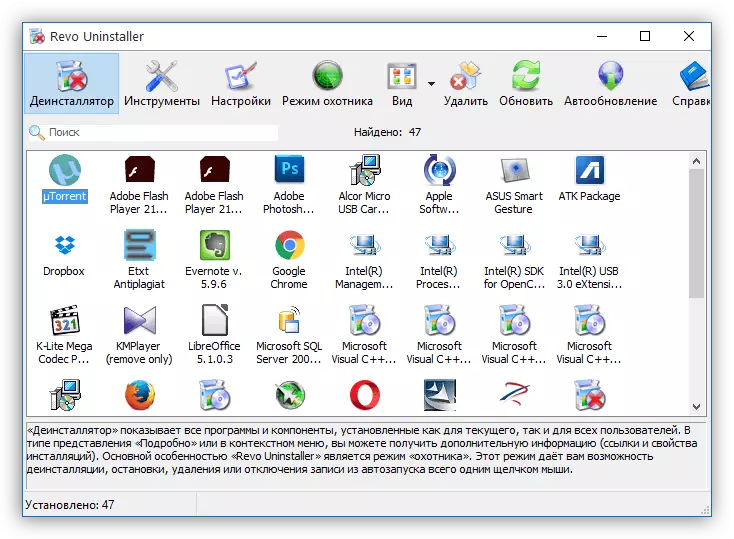
- બિનજરૂરી ફાઇલો અને રજિસ્ટ્રી કીઓ પણ સિસ્ટમને ધીમું કરી શકે છે. ખાસ સૉફ્ટવેર તેમને છુટકારો મેળવવા માટે મદદ કરશે, ઉદાહરણ તરીકે, ccleaner.
વધુ વાંચો: CCleaner પ્રોગ્રામનો ઉપયોગ કેવી રીતે કરવો

- હાર્ડ ડિસ્ક પર હાઇ ફ્રેગમેન્ટેશન (ક્રશિંગ ભાગ) ફાઇલો એ હકીકત તરફ દોરી જાય છે કે માહિતીને ઍક્સેસ કરવા માટે વધુ સમય જરૂરી છે. કામ ઝડપી બનાવવા માટે, તમારે ડિફ્રેગમેન્ટેશન કરવું આવશ્યક છે. મહેરબાની કરીને નોંધ કરો કે આ પ્રક્રિયા એસએસડી પર કરવામાં આવી નથી, કારણ કે તે માત્ર અર્થમાં જ નથી, પણ ડ્રાઇવને નુકસાન પહોંચાડે છે.
વધુ વાંચો: વિન્ડોઝ 7 પર ડિસ્ક ડિફ્રેગમેન્ટેશન કેવી રીતે કરવું, વિન્ડોઝ 8, વિન્ડોઝ 10
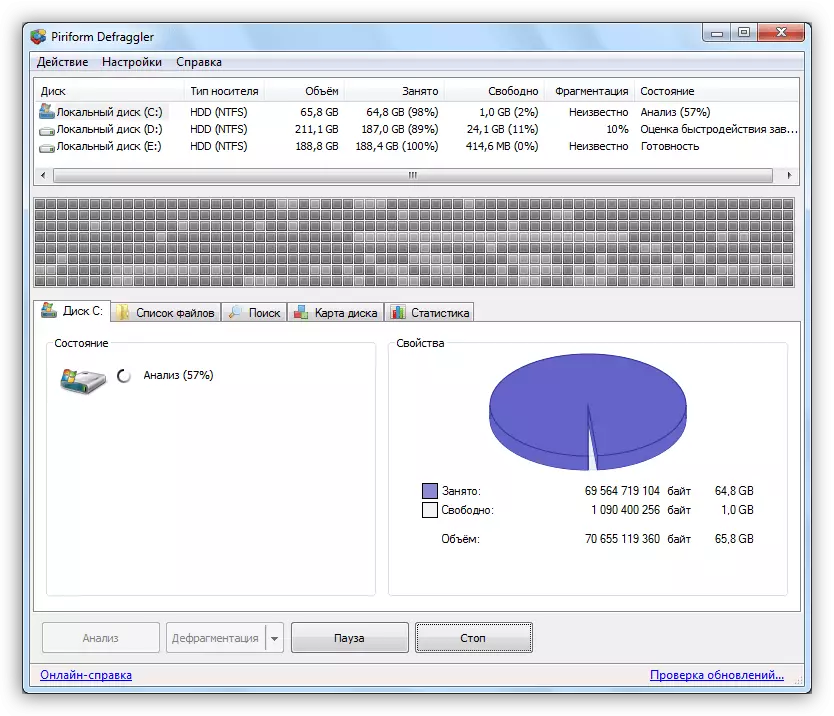
કમ્પ્યુટરને ઝડપી બનાવવા માટે, તમે વિશિષ્ટ રૂપે ડિઝાઇન કરેલા પ્રોગ્રામ્સનો ઉપયોગ કરીને અન્ય ક્રિયાઓ પણ બનાવી શકો છો.
વધુ વાંચો:
વિન્ડોઝ 10 પર કમ્પ્યુટર પ્રદર્શન વધારો
વિન્ડોઝ 7 કમ્પ્યુટર પર બ્રેક્સને કેવી રીતે દૂર કરવું
VIT રજિસ્ટ્રી ફિક્સનો ઉપયોગ કરીને કમ્પ્યુટરના કાર્યને વેગ આપો
ટ્યુનઅપ ઉપયોગિતાઓનો ઉપયોગ કરીને સિસ્ટમનો પ્રવેગક
કારણ 6: વાયરસ
વાયરસ કમ્પ્યુટર હુલિગન્સ છે જે પીસીના માલિકને ઘણી મુશ્કેલી આપી શકે છે. અન્ય વસ્તુઓમાં, તે સિસ્ટમ પર ઉચ્ચ લોડ દ્વારા પ્રદર્શનમાં ઘટાડો હોઈ શકે છે (ઉપર જુઓ, "વધારાની" સૉફ્ટવેર વિશે) તેમજ મહત્વપૂર્ણ ફાઇલોને નુકસાન પહોંચાડવાને કારણે. જંતુઓથી છુટકારો મેળવવા માટે, તમારે કમ્પ્યુટરને વિશિષ્ટ ઉપયોગિતા સાથે સ્કેન કરવાની જરૂર છે અથવા નિષ્ણાતોનો સંદર્ભ લો. અલબત્ત, ચેપને ટાળવા માટે, એન્ટીવાયરસ સૉફ્ટવેરનો ઉપયોગ કરીને તમારી કારને સુરક્ષિત રાખવું વધુ સારું છે.વધુ વાંચો:
એન્ટીવાયરસ ઇન્સ્ટોલ કર્યા વિના વાયરસ માટે કમ્પ્યુટર તપાસો
કમ્પ્યુટર વાયરસનો સામનો કરવો
કમ્પ્યુટરથી જાહેરાત વાયરસને કેવી રીતે દૂર કરવું
કમ્પ્યુટરથી ચીની વાયરસને દૂર કરી રહ્યા છીએ
નિષ્કર્ષ
જેમ તમે જોઈ શકો છો, કમ્પ્યુટરના ધીમી કામગીરીના કારણો ખૂબ સ્પષ્ટ છે અને તેમને દૂર કરવા માટે ખાસ પ્રયત્નોની જરૂર નથી. કેટલાક કિસ્સાઓમાં, સત્ય એ છે કે, તમારે કેટલાક ઘટકો ખરીદવી પડશે - એસએસડી ડિસ્ક અથવા રેમ સ્ટ્રીપ. પ્રોગ્રામ કારણો ખૂબ જ સરળતાથી દૂર કરવામાં આવે છે, જેમાં, તે ઉપરાંત, એક વિશિષ્ટ સૉફ્ટવેર આપણને મદદ કરે છે.
